win7内存不能为written原因是什么 win7内存不能为written如何解决
内存是win7操作系统中重要的组成部分,它对系统的运行速度和稳定性起着关键的作用。然而,当小伙伴们遇到内存不能为written的错误时,这无疑给他们带来了困扰,那么win7内存不能为written原因是什么呢?接下来小编就带着大家一起来看看win7内存不能为written如何解决,快来学习一下吧。
解决方法
方法一:
该内存不能为read
1、鼠标右键打开开始菜单图标,在出现的选项中选择【运行】。
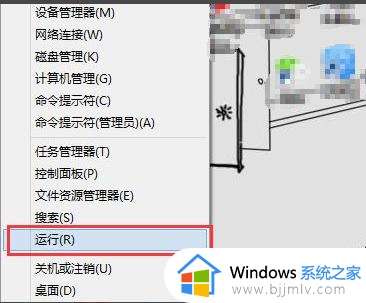
2、弹出运行的操作窗口后,输入【cmd】,点击确定。

3、进入到命令提升符页面时,输入【for %1 in (%windir%system32*.dll) do regsvr32.exe /s %1】,完成后按回车开始运行。
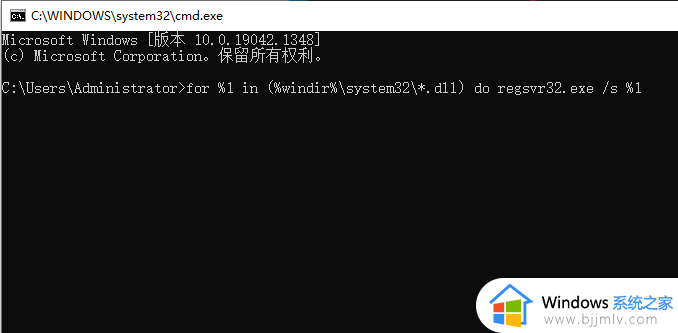
4、当确认后,命令提示符就会开始执行命令相关的操作,直到运行结束后,我们再次输入【for %i in (%windir%system32*.ocx) do regsvr32.exe /s %i 】,按回车开始执行命令。
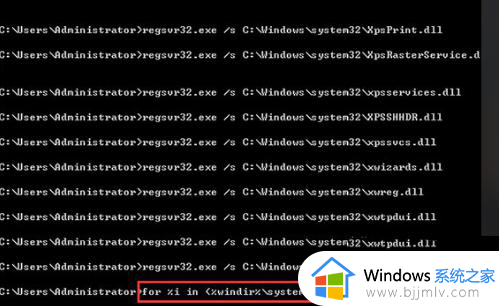
5、最后命令将会再次进到执行的过程当中,等待执行完成后,将电脑重启操作即可恢复。
方法二:
不能为read或者written,解决的方法是一样的。如果只是某个应用程序出错,解决方法如下:
1、卸载此程序,重新安装。
2、更新最新的稳定版本。不要用测试版。
3、重装系统。
内存是电脑的最基本的最重要的配件之一,所以。电脑的各种故障往往都会反映在内存上,所以,许多故障都会报内存不能为READ,或者内存不能为written等。未必是内存本身的问题,可能是系统、软件、病毒等多种因素甚至一齐造成的。
一般来讲,该内存不能为“READ”,可以尝试如下解决办法:
1、首先更换正式版的应用程序,卸载测试版的应用程序。
2、再排除是不是病毒木马引起的,使用口碑较好的杀毒软件查杀。
3、可以尝试下面解决该内存不能为read的方法:
打开“开始”菜单——运行中输入cmd 回车,在命令提示符下输入“for %1 in (%windir%system32*.ocx) do regsvr32 /s %1”;完了后,再输入以下内容并回车 “for %1 in (%windir%system32*.dll) do regsvr32 /s %1”
4、修复系统漏洞,通过系统本身的软件更新或软件修复。
5、最后看是不是硬件引起的,分别检查内存条,主板,散热器等等。
以上全部内容就是小编带给大家的win7内存不能为written解决方法详细内容分享啦,小伙伴们如果你们碰到这种情况的话,可以跟着小编一起来看看吧。
win7内存不能为written原因是什么 win7内存不能为written如何解决相关教程
- Win7内存不能为read的解决方法 Win7内存不能为read怎么办
- 该内存不能为read怎么办win7 一招修复内存不能read的方法
- win7虚拟内存不足怎么解决 win7虚拟内存不足解决方法
- win7无法查看图片,计算机内存不足怎么办 win7无法显示图片计算机内存可能不足的解决方案
- win7系统内存不足怎么解决 windows7内存不足怎么办
- win7怎么看内存是ddr3还是ddr4 win7如何看电脑内存是ddr3还是ddr4
- win7如何看内存条是ddr几 win7如何查看内存ddr几代
- win7怎么看内存是ddr3还是ddr4 win7电脑内存是ddr3还是ddr4怎么看
- win7加了内存条内存没增加怎么办 win7增加内存条后可用内存没变解决方法
- win716g内存8g可用怎么办 win7内存16g只显示8g可用如何解决
- win7系统如何设置开机问候语 win7电脑怎么设置开机问候语
- windows 7怎么升级为windows 11 win7如何升级到windows11系统
- 惠普电脑win10改win7 bios设置方法 hp电脑win10改win7怎么设置bios
- 惠普打印机win7驱动安装教程 win7惠普打印机驱动怎么安装
- 华为手机投屏到电脑win7的方法 华为手机怎么投屏到win7系统电脑上
- win7如何设置每天定时关机 win7设置每天定时关机命令方法
win7系统教程推荐
- 1 windows 7怎么升级为windows 11 win7如何升级到windows11系统
- 2 华为手机投屏到电脑win7的方法 华为手机怎么投屏到win7系统电脑上
- 3 win7如何更改文件类型 win7怎样更改文件类型
- 4 红色警戒win7黑屏怎么解决 win7红警进去黑屏的解决办法
- 5 win7如何查看剪贴板全部记录 win7怎么看剪贴板历史记录
- 6 win7开机蓝屏0x0000005a怎么办 win7蓝屏0x000000a5的解决方法
- 7 win7 msvcr110.dll丢失的解决方法 win7 msvcr110.dll丢失怎样修复
- 8 0x000003e3解决共享打印机win7的步骤 win7打印机共享错误0x000003e如何解决
- 9 win7没网如何安装网卡驱动 win7没有网络怎么安装网卡驱动
- 10 电脑怎么设置自动保存文件win7 win7电脑设置自动保存文档的方法
win7系统推荐
- 1 雨林木风ghost win7 64位优化稳定版下载v2024.07
- 2 惠普笔记本ghost win7 64位最新纯净版下载v2024.07
- 3 深度技术ghost win7 32位稳定精简版下载v2024.07
- 4 深度技术ghost win7 64位装机纯净版下载v2024.07
- 5 电脑公司ghost win7 64位中文专业版下载v2024.07
- 6 大地系统ghost win7 32位全新快速安装版下载v2024.07
- 7 电脑公司ghost win7 64位全新旗舰版下载v2024.07
- 8 雨林木风ghost win7 64位官网专业版下载v2024.06
- 9 深度技术ghost win7 32位万能纯净版下载v2024.06
- 10 联想笔记本ghost win7 32位永久免激活版下载v2024.06